
Начиная с версии 2.0.71.12 в программе появилась возможность обмена электронными документами внутри учреждения. Внутренний электронный документооборот (далее — внутренний ЭДО) позволяет пользователям программы хранить электронные документы в информационной базе без дополнительного этапа сохранения на диск в виде файлов, а также ускорить процесс подписания документов и отказаться от расходов на бумагу.
Законодательно установлен приоритет электронных документов перед бумажными носителями для бухгалтерского учета организаций бюджетной сферы.
Нормативное регулирование
Стандартом «Концептуальные основы бухгалтерского учета и отчетности организаций государственного сектора» (утв. приказом Минфина России от 31.12.2016 № 256н) предусмотрено формирование и хранение в электронном виде первичных документов, подписанных электронной подписью. С этой целью в документооборот учреждений гос. сектора внедряются формы электронных документов, утвержденные приказами Минфина России от 15.06.2020 № 103н и от 15.04.2021 № 61н.
Урок экспресс обучения — 1С Предприятие 8.3 для начинающих
Установлены единые правила формирования и применения унифицированных форм электронных первичных учетных документов, электронных регистров бухгалтерского учета, иных документов бухгалтерского учета класса 05 «Унифицированная система бухгалтерской финансовой, учетной и отчетной документации государственного сектора управления» ОКУД.
Важной особенностью новых форм является то, что они ориентированы на ведение учета в централизованных центрах обработки данных (ЦОД), созданных в соответствии с постановлениями Правительства РФ от 27.12.2019 № 1890, от 15.02.2020 № 153, когда первичный документ изначально оформляется и утверждается (подписывается электронной подписью) в учреждении – субъекте централизованного учета, а затем проверяется, при необходимости дозаполняется бухгалтерскими данными и проводится по бухгалтерскому учету в ЦОДе.
Согласно пункту 6 приказа Минфина России от 15.04.2021 № 61н данный приказ применяется при ведении бюджетного учета уполномоченной организацией в рамках переданных по решению Правительства Российской Федерации полномочий отдельных федеральных органов исполнительной власти, их территориальных органов и подведомственных им федеральных казенных учреждений с 1 января 2022 года, остальными государственными (муниципальными) учреждениями — с 1 января 2023 года либо до указанного срока в случаях, предусмотренных учетной политикой субъекта учета (единой учетной политикой при централизации учета).
На момент выхода статьи приложением 1 к приказу 61н утверждены следующие формы электронных документов:
- Ведомость группового начисления доходов (ф. 0510431).
- Акт о консервации (расконсервации) объекта основных средств (ф. 0510433).
- Извещение о начислении доходов (уточнении начисления) (ф. 0510432).
- Акт приема-передачи объектов, полученных в личное пользование (ф. 0510434).
- Акт об утилизации (уничтожении) материальных ценностей (ф. 0510435).
- Акт о признании безнадежной к взысканию задолженности по доходам (ф. 0510436).
- Решение о списании задолженности, невостребованной кредиторами, со счета (ф. 0510437).
- Решение о проведении инвентаризации (ф. 0510439).
- Решение о прекращении признания активами объектов нефинансовых активов (ф. 0510440).
- Решение о признании объектов нефинансовых активов (ф. 0510441).
- Решение об оценке стоимости имущества, отчуждаемого не в пользу организаций бюджетной сферы (ф. 0510442).
- Решение о признании (восстановлении) сомнительной задолженности по доходам (ф. 0510445).
- Решении о восстановлении кредиторской задолженности (ф. 0510446).
- Изменение Решения о проведении инвентаризации (ф. 0510447).
- Акт о результатах инвентаризации наличных денежных средств (ф. 0510836).
- Ведомость начисления доходов бюджета (ф. 0510837).
- Ведомость выпадающих доходов (ф. 0510838).
Подготовительные мероприятия
В письме Минфина России от 01.12.2021 № 02-07-07/98091 приведены методические рекомендации по переходу на применение унифицированных форм электронных первичных документов в 2022 году.
Для перехода необходимо:
- Определить дату перехода на применение электронных документов.
- Внести изменения в учетную политику (единую учетную политику).
- Определить список лиц, ответственных за формирование и подписание электронных документов.
- Определить сроки формирования, подписания, утверждения электронных документов, их передачи для отражения в бухгалтерском учете.
- Внести дополнения в график документооборота с учетом использования электронных документов.
- Обеспечить всех сотрудников и должностных лиц, составляющих, подписывающих, утверждающих и согласовывающих электронные документы простой электронной подписью или квалифицированной электронной подписью.
- При централизации бухгалтерского учета дополнить ролевое расписание новыми позициями и обеспечить доступ к информационной системе бухгалтерского учета для должностных лиц, членов и председателя комиссии.
- Привести в соответствие с требованиями Приказа № 61н справочники, используемые при формировании электронных документов в программах бухгалтерского учета.
- Утвердить (уточнить) порядок списания кредиторской задолженности с забалансового счета 20 «Задолженность, невостребованная кредиторами».
- Уточнить порядок определения лиц, ответственных за имущество учреждения.
Порядок подключения
Для включения внутреннего ЭДО необходимо перейти в раздел Администрирование – Обмен электронными документами – Обмен данными и интеграция
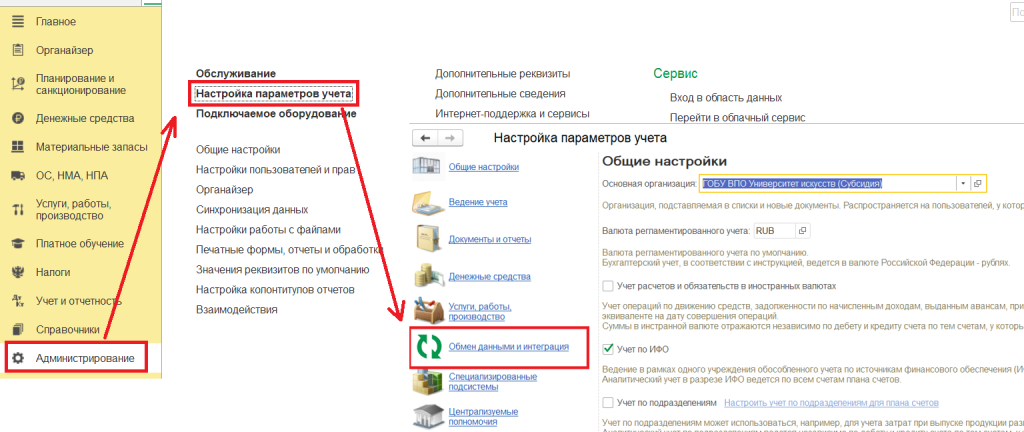
Затем развернуть группу Электронный документооборот с контрагентами и перейти по гиперссылке Настройка обмена электронными документами.
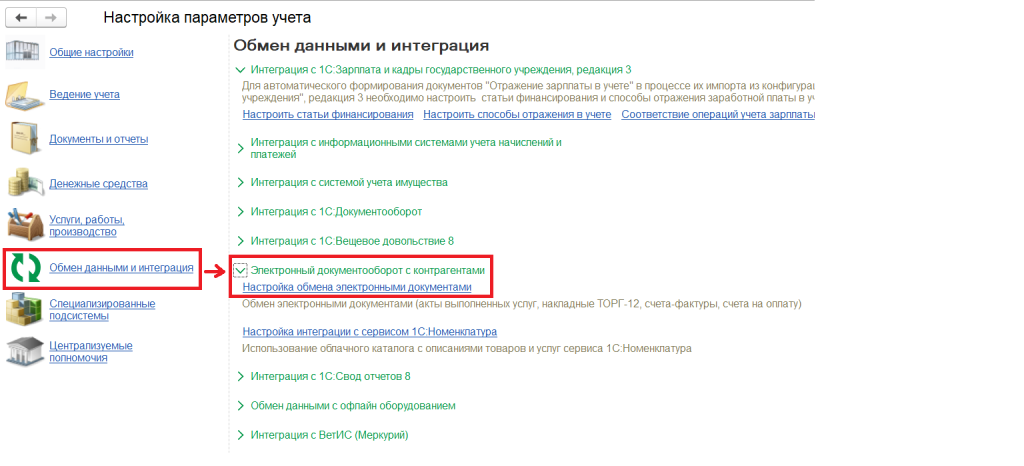
В открывшемся окне необходимо развернуть группу Электронная подпись и шифрование и установить флаг Электронные подписи, после чего станут активны гиперссылки для настройки подписания документов.
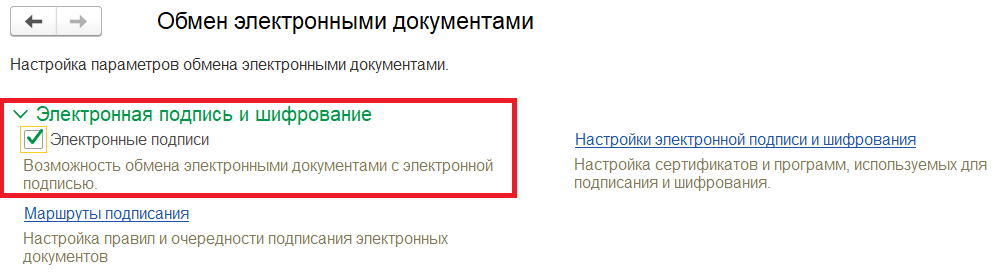
Далее необходимо развернуть группу Обмен с контрагентами и установить флаг сервисы ЭДО, затем установить флаг Использовать внутренние электронные документы.
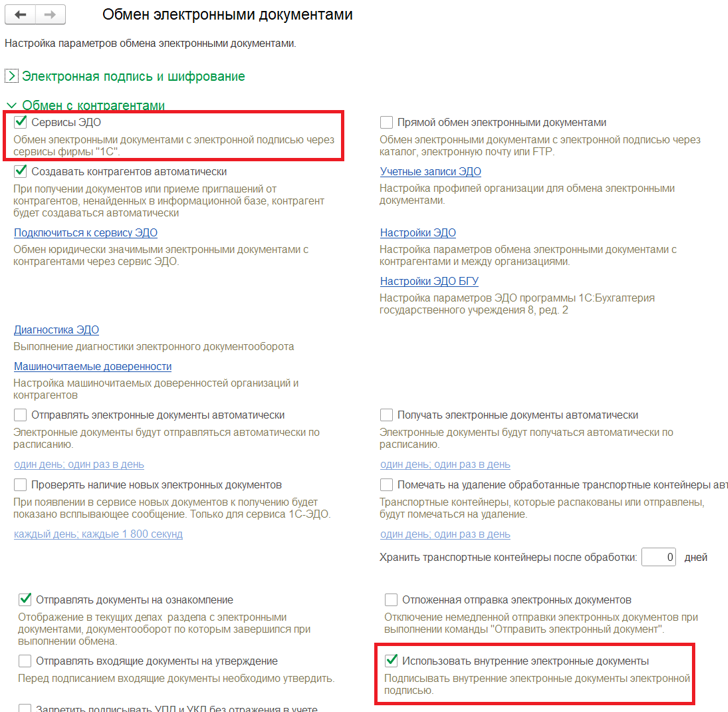
После выполнения настроек в журналах документов появится столбец Состояние ЭДО, а также станет доступна кнопка ЭДО с помощью, которой можно просмотреть или подписать электронный документ.

Подпишитесь на дайджест!
Подпишитесь на дайджест, и получайте ежемесячно подборку полезных статей.
Настройка внутреннего ЭДО
Общая настройка внутреннего ЭДО для всех документов происходит в справочнике Организации.
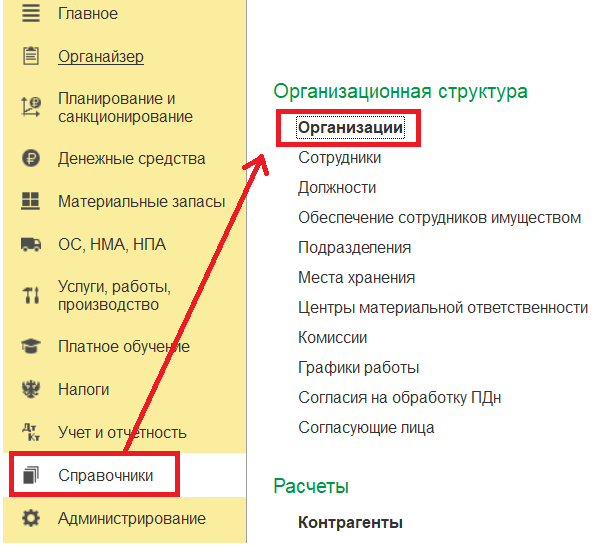
В справочнике необходимо выбрать организацию и с помощью кнопки ЭДО – Настройки внутреннего ЭДО открыть форму, где будут производиться настройки подписания.

На открывшейся форме в первую очередь настраивается вид электронной подписи. Всего их три:
- Простая – для всей организации будут использоваться простые подписи. В качестве простой электронной подписи используется логин и пароль, под которыми пользователь заходит в информационную базу 1С.
- Усиленная квалифицированная – для всей организации будут использоваться усиленные квалифицированные подписи. Для использования такой подписи необходимо наличие программы криптографии, а также соответствующего сертификата.
- По видам документов – для каждого вида документа организации используется свой вид подписи, который указывается в поле Вид подписи формы настройки.
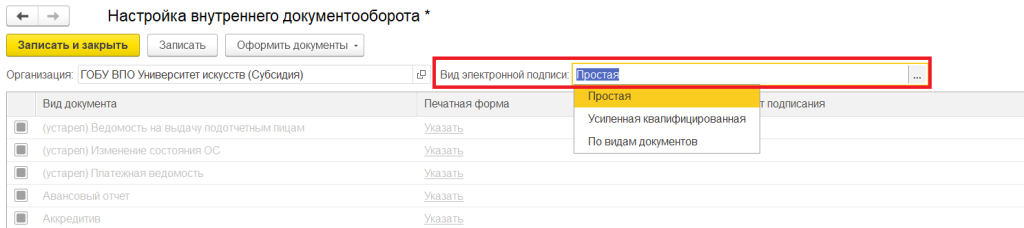
Далее необходимо выполнить настройку для каждого вида документа из списка. Для выбранного документа нужно установить флаг, после чего станет активна гиперссылка Указать, перейдя по которой можно выбрать печатные формы, которые будут участвовать во внутреннем ЭДО.
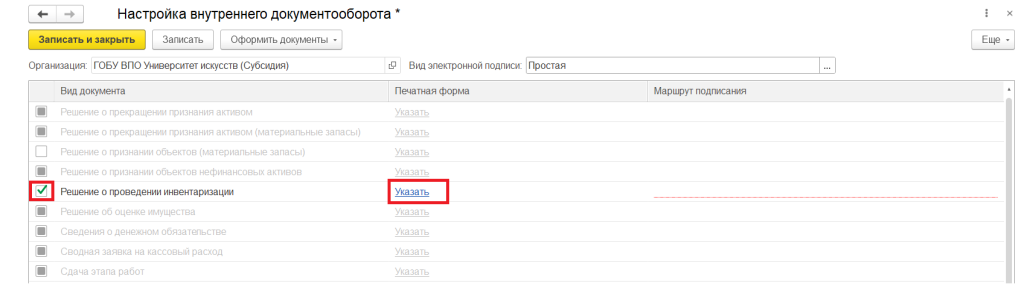
В открывшемся окне необходимо установить флаги напротив нужных печатных форм и установить печатную форму по умолчанию.
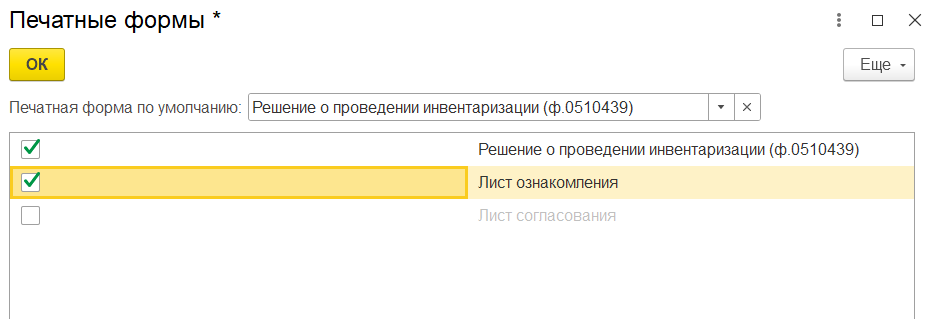
Важно! Печатную форму нельзя подписать одновременно простой и усиленной квалифицированной электронными подписями.
Для применения простой электронной подписи (ПЭП) потребуется утвердить Положение об использовании простой электронной подписи, а также распечатать и подписать уведомление у соответствующих сотрудников. Сделать это можно по кнопке Оформить документы.
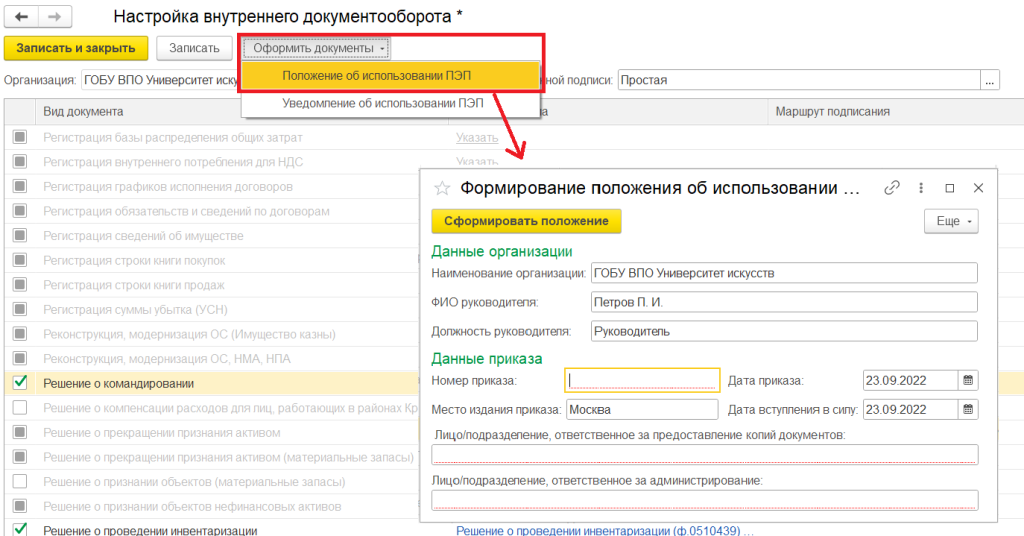
После заполнения реквизитов группы Данные приказа необходимо сформировать комплект печатных форм Положения – приказ по организации и приложения к нему. Сделать это можно с помощью кнопки Сформировать положение.
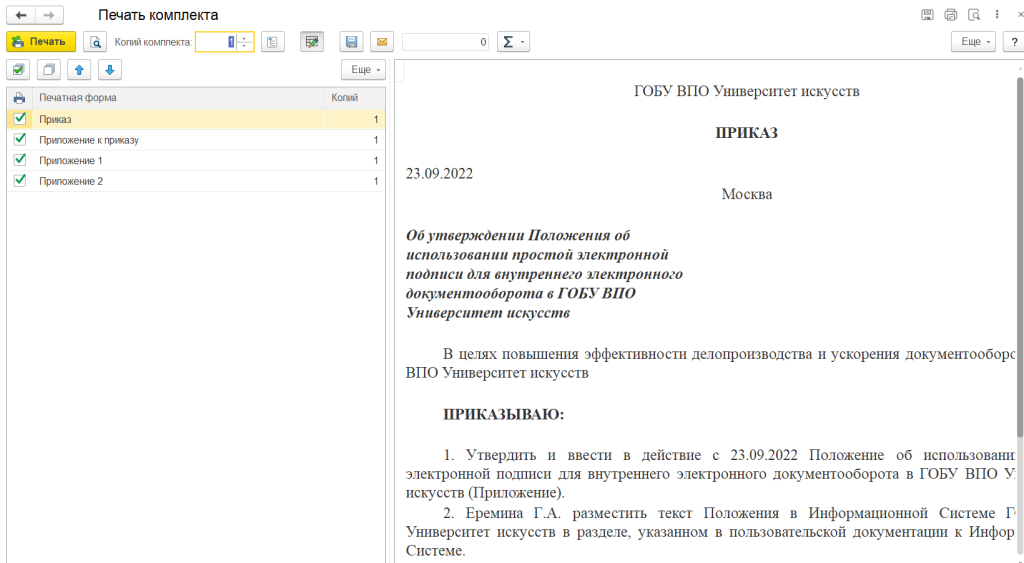
После утверждения Положения руководителем учреждения необходимо ознакомить всех сотрудников – участников внутреннего ЭДО — с текстом Положения и порядком подписания электронных документов. Для этого нужно сформировать Уведомление об использовании ПЭП.
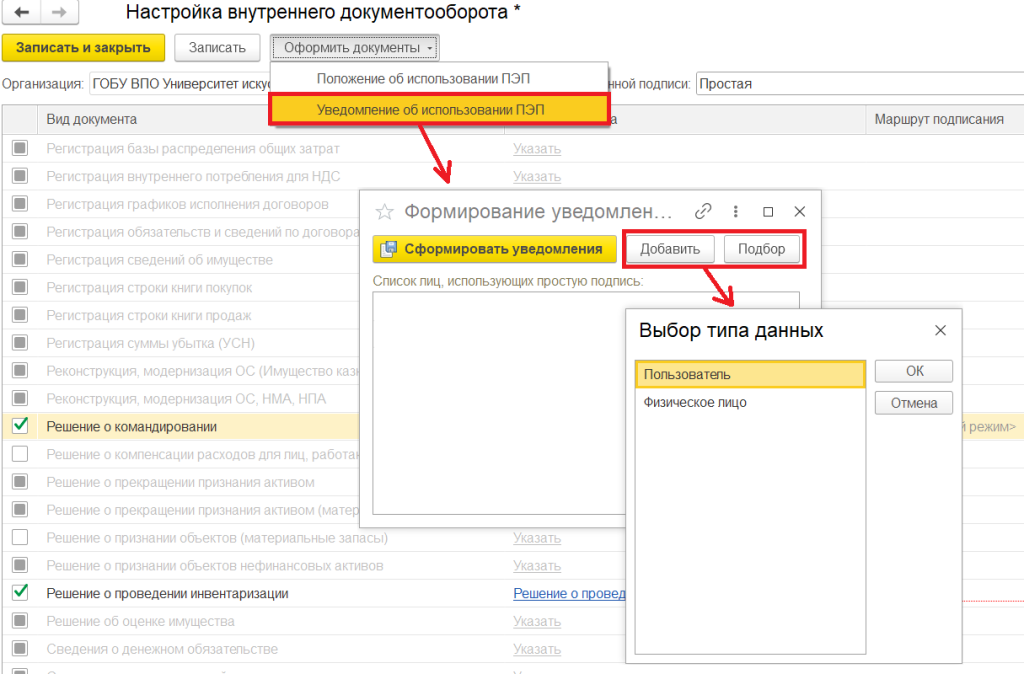
С помощью кнопок Подбор или Добавить создается список лиц, использующих простую подпись. Данные выбираются из справочников Пользователь или Физическое лицо. Если в качестве источника сведений выбран справочник Пользователи, то важно заполнить для всех выбранных пользователей реквизит Физическое лицо в форме элементов справочника Пользователи.
После заполнения списка участников внутреннего ЭДО необходимо нажать кнопку Сформировать уведомления.
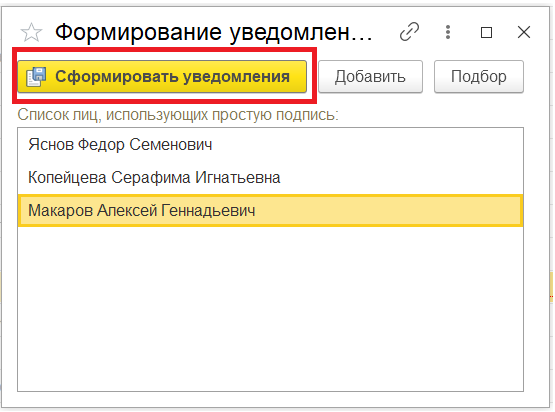
В результате будут сформированы печатные формы уведомления для каждого сотрудника из списка.
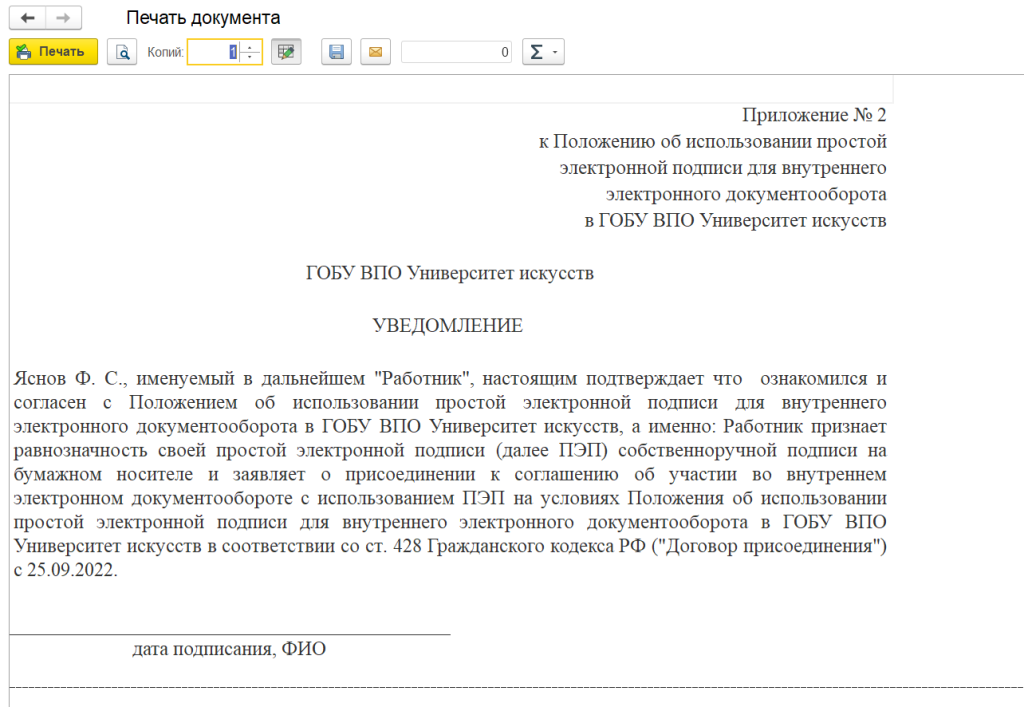
Теперь необходимо настроить маршруты, по которым будет проходить подписание документов. Стандартные настройки предусматривают наличие двух предопределенных вариантов подписания:
- Одной доступной подписью – подписание документов будет производиться сертификатом, который добавлен в учетную запись ЭДО. Данный вариант доступен при подписании усиленной подписью.
- Указывать при создании документа – маршрут задается в форме документа при его создании. Данный маршрут удобен, если список подписантов постоянно изменяется.
Справочник маршрутов открывается из колонки Маршрут подписания. Если предопределенных вариантов недостаточно, можно задать свой собственный по кнопке Создать в форме выбора маршрута.
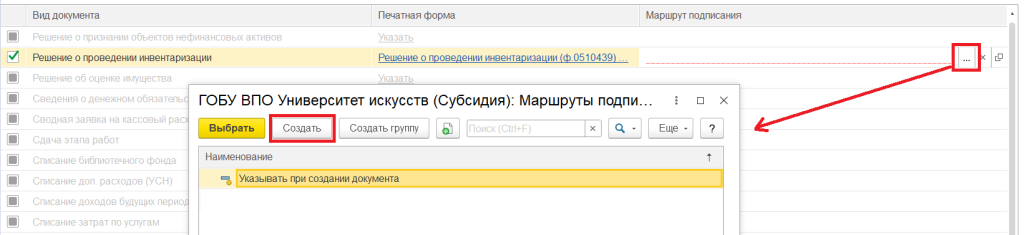
При создании нового маршрута необходимо выбрать тип группы подписания с помощью кнопки Добавить группу. Есть три типа групп, от которых зависит, в каком порядке будет проходить подписание:
- Поставить любую из подписей;
- Поставить все подписи;
- Поставить все подписи по порядку.
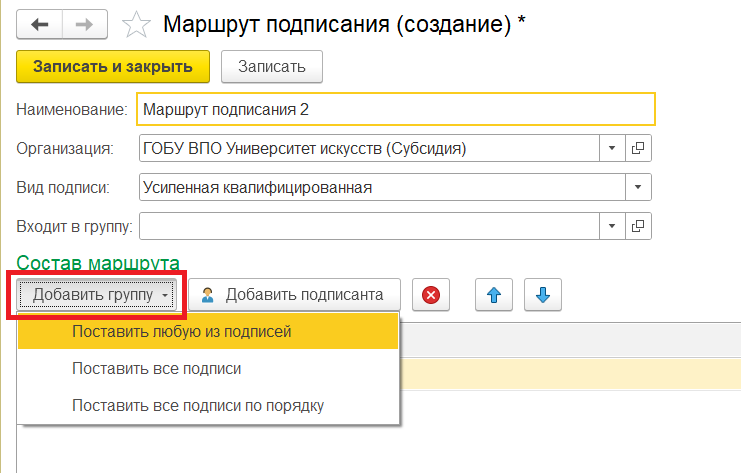
Затем с помощью кнопки Добавить подписанта требуется составить список пользователей.
Как только все настройки будут завершены, необходимо сохранить изменения.
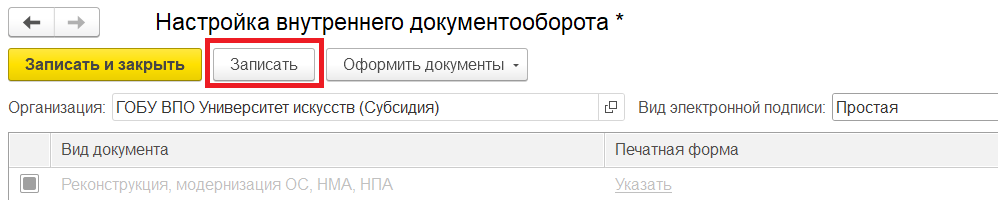
Еще один вариант настройки подписания – напрямую из документа. Для этого необходимо открыть печатную форму документа и нажать на гиперссылку Хотите сэкономить на бумаге? Оформите документ в электронном виде, после чего откроется форма, где пошагово устанавливаются все вышеописанные настройки.
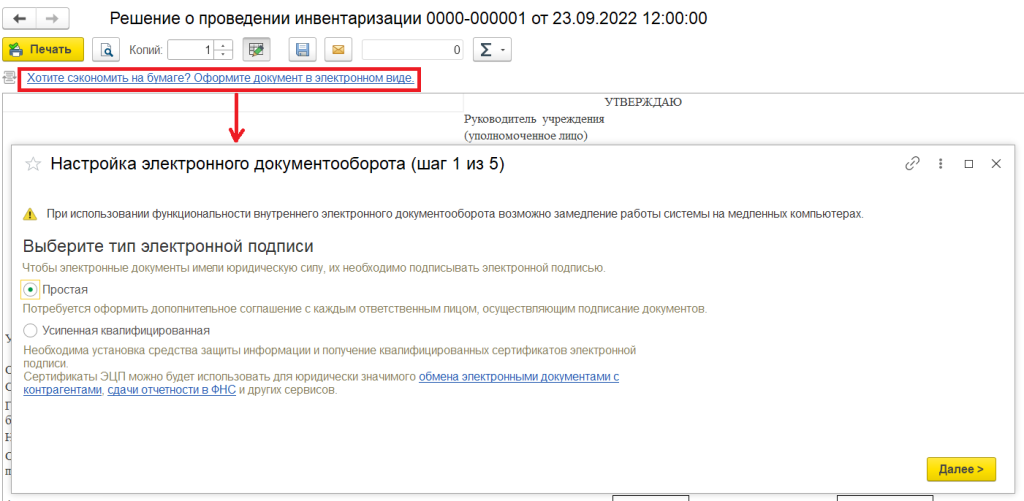
Для того, чтобы пользователь мог получать и подписывать документы, необходимо в его правах доступа включить профиль групп доступа Выполнение обмена ЭД. (раздел Администрирование — Настройки пользователей и прав — Пользователи, команда Права доступа).
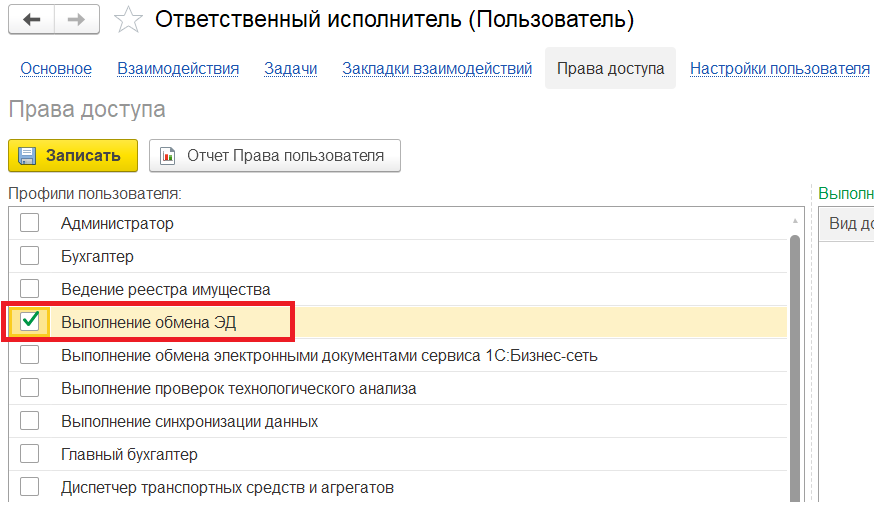
Для оповещения пользователя о том, что есть документы, которые необходимо подписать, в программе предусмотрены функциональные возможности Обсуждений. Для их включения необходимо перейти в раздел Администрирование – Интернет-поддержка и сервисы — Обсуждения, после чего появится вкладка Обсуждения, где можно увидеть сообщения от бота 1С-ЭДО о документах на подпись, а также отклоненных или аннулированных. Эти документы можно открыть, если перейти по ссылке в сообщениях бота.
Подписание документов
Для подписания необходимо открыть печатную форму и нажать на кнопку Отправить на подпись.
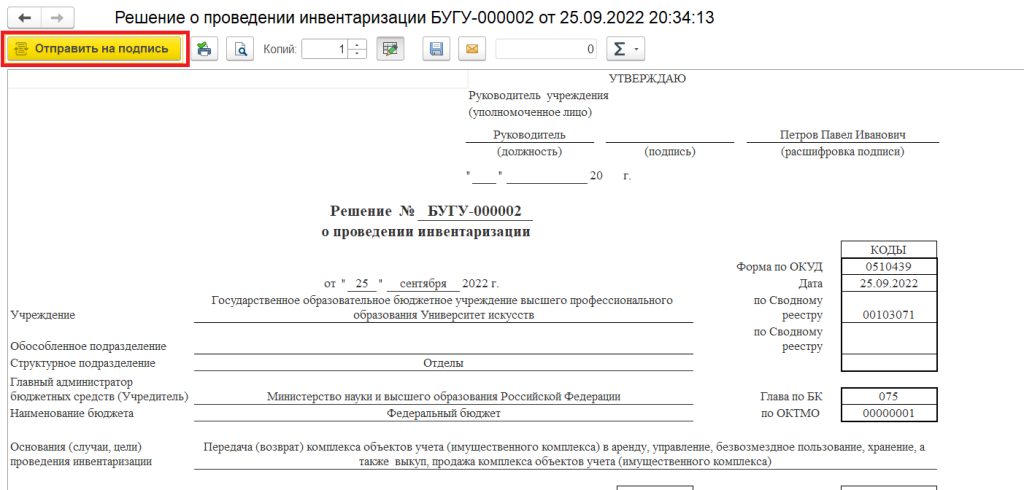
Если для документа установлен маршрут подписания Указывать при создании документа, то откроется форма, где необходимо указать список подписантов вручную через кнопку добавить.
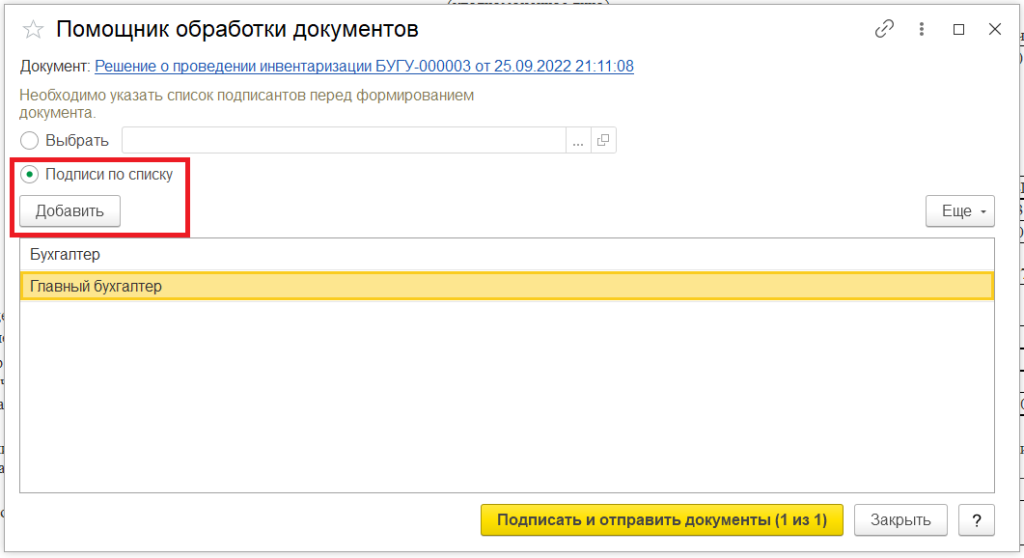
Также можно выбрать уже существующий маршрут или создать новый.
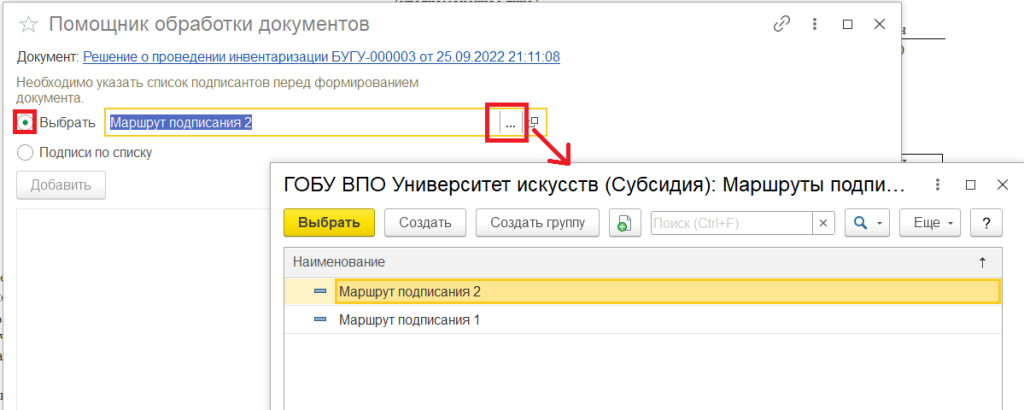
После выбора маршрута остается только отправить документ на подпись.
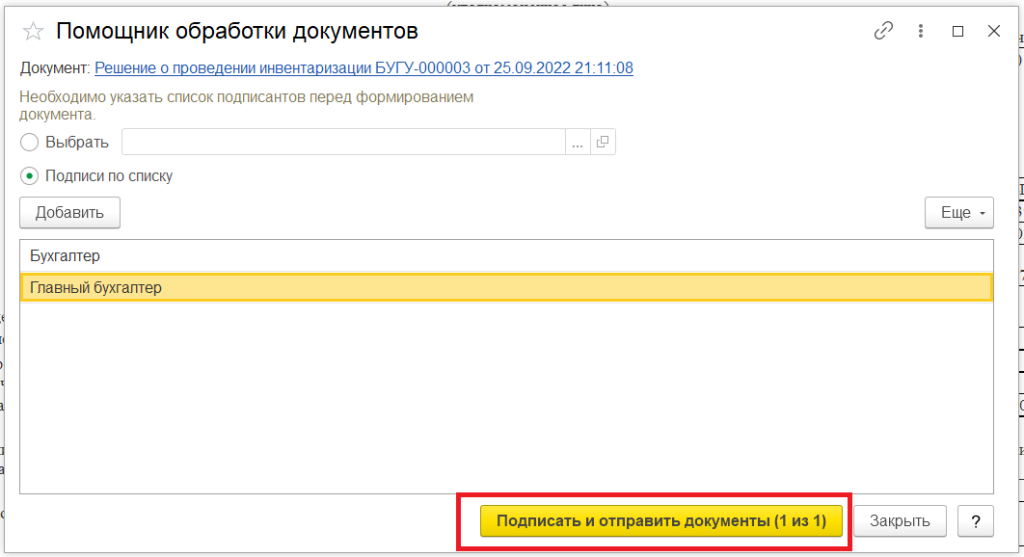
Внедрение системы электронного документооборота поможет предприятию упростить и ускорить рабочий процесс, связанный с документацией. Реализованный в программе 1С:Бухгалтерия государственного учреждения механизм внутреннего ЭДО имеет следующие преимущества:
- Уменьшение расходов на печать документов.
- Ведение истории файлов.
- Повышение прозрачности работы сотрудников.
- Автоматизация поиска необходимых файлов.
- Подготовка документов по стандартным формам.
- Коллективный доступ.
- Уменьшение риска потери или порчи документов.
Источник: is1c.ru
КЭДО с сервисом 1С:Кабинет сотрудника
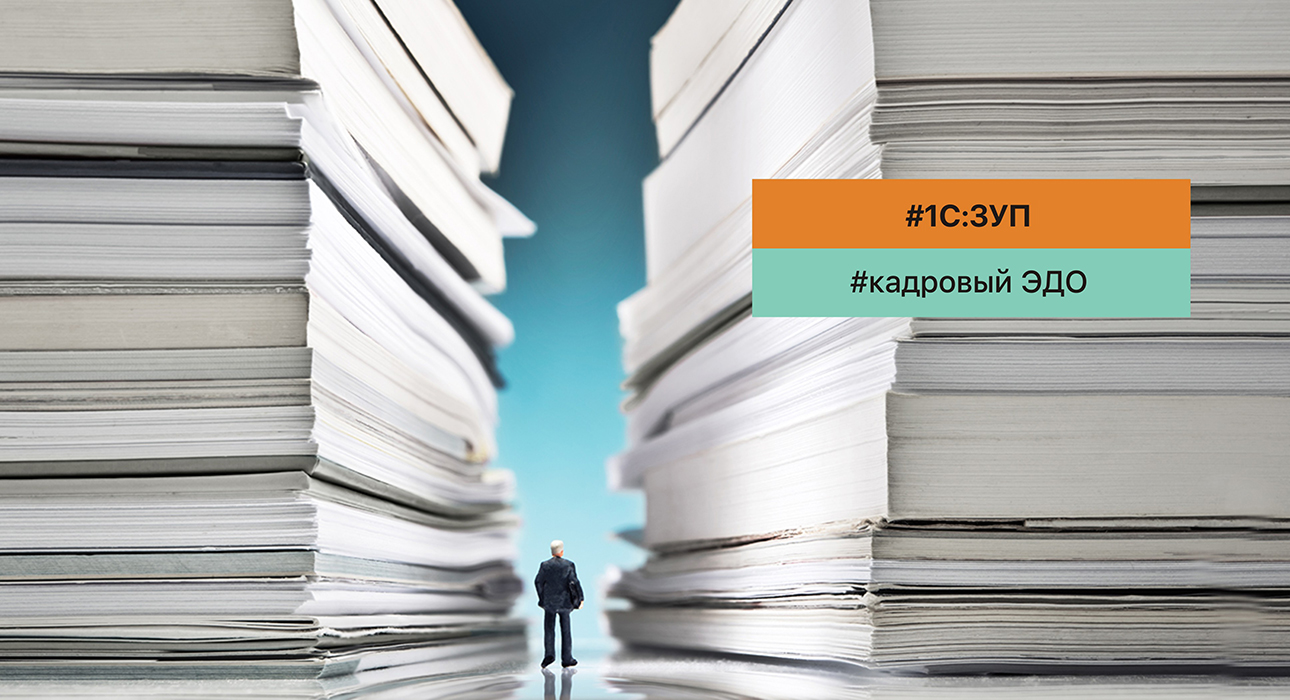
Кадровые документы можно создавать, подписывать, использовать и хранить в электронном виде. При этом создавать аналоги документов в бумажном виде не обязательно. Это подтверждает Федеральный закон № 377-ФЗ от 22.11.2021 г, который внес дополнения в Трудовой кодекс.
Кадровый электронный документооборот (КЭДО) — добровольный для всех работодателей.
-
Можно оформлять документы в электронном формате без дублирования на бумаге:
- трудовой договор (в т.ч. срочный)
- ученический договор
- договор о полной материальной ответственности
- приказ на отпуск
- распоряжение об отправке в командировку и другие
-
Некоторые документы нельзя переводить в электронный вид (ч. 3 ст. 22.1 ТК). Например:
- акты о несчастном случае по установленной форме;
- приказы (распоряжения) об увольнении;
- документы, которые подтверждают прохождение сотрудником инструктажей по охране труда, в т.ч. лично подписываемых им.
Особенно актуально использование КЭДО для дистанционных сотрудников:
документы можно подписывать электронной подписью, и при этом не нужно отправлять бумажный пакет документов.
Видеообзор сервиса 1С:Кабинет сотрудника
Записали подробный видеообзор, в котором руководитель зарплатного отдела Юлия Тимошенкова показывает работу сервиса.
Как настроить КЭДО в 1С:Кабинет сотрудника?
В программах 1С можно работать с КЭДО через сервис 1С:Кабинет сотрудника.
Для этого необходимо предварительно выполнить следующие действия:
- Включить такую возможность в настройках сервиса
- Сохранить и установить корневой сертификат электронных подписей
- Каждому сотруднику, желающему стать участником КЭДО, самостоятельно в своем кабинете сформировать свой сертификат электронной подписи
- Включить такую возможность и подключить сертификаты электронных подписей в 1С:ЗУП.
Подключить КЭДО в сервисе 1С:Кабинет сотрудника нетрудно:

Кадры — 1С:Кабинет сотрудника — Настройки:
Чтобы пользоваться электронными подписями, нужно поставить галочку «Электонные подписи» в настройках обмена электронными документами:
Администрирование — Обмен электронными документами


Сюда необходимо добавить сертификат электронной подписи руководителя организации.
Настройки в сервисе 1С:Кабинет сотрудника
Также установить использование КЭДО нужно и в кабинете сотрудника, ответственного за администрирование кабинетов, а также установить напоминания об отсутствии подписей у других сотрудников организации, использующих сервис.

Для каждой организации или ИП, которые используют сервис, формируется корневой сертификат — электронная подпись.
Этот сертификат электронной подписи в дальнейшем используется для формирования электронных подписей сотрудников и для проверки их подлинности.
Ключ корневого сертификата неизвестен никому из сотрудников, даже ответственному за подключение. Для использования корневого сертификата для проверки подлинности подписей сотрудников ответственному за подключение необходимо скачать сертификат (Администрирование — Настройки) и импортировать его в хранилище доверенных корневых сертификатов на компьютере кадровика или бухгалтера.

Для этого нужно кликнуть правой кнопкой мыши по файлу сертификата:






Далее каждому сотруднику, желающему присоединиться к КЭДО, необходимо выпустить себе сертификат электронной подписи в 1С:Кабинет сотрудника.


После этого необходимо придумать пароль для своей электронной подписи и дважды ввести его.


Обратите внимание! Электронные подписи сотрудников являются усиленными неквалифицированными электронными подписями (УНЭП). Их можно использовать только в электронном документообороте между сотрудником и его работодателем.
читайте также
Использование КЭДО в сервисе 1С:Кабинет сотрудника
Любые документы, обмен которыми осуществляется в рамках сервиса 1С:Кабинет сотрудника, можно подписывать ЭЦП и хранить электронные версии данных документов. Например, можно отправить подписанное работником заявление на отпуск без сохранения заработной платы, согласовать его с ответственным лицом и подписать приказ о предоставлении отпуска.

Далее в сервисе 1С:Кабинет сотрудника данному сотруднику необходимо подписать заявление своей УНЭП.

После проведения процедуры обмена с сервисом 1С:Кабинет сотрудника данное заявление отразится у ответственного лица в 1С:ЗУП (Главное — Сервис — Мои задачи).


Приложенным документом в данной задаче будет подписанное УНЭП сотрудника заявление о предоставлении отпуска.


Его можно выгрузить и сохранить вместе с электронной подписью сотрудника.

Далее необходимо принять задачу к исполнению:

Ввести документ отпуска:
И при печати данного документа появится возможность передать его в 1С:Кабинет сотрудника, а также подписать и сохранить.


После этого задачу можно отметить выполненной.
Статью в виде инструкции можно скачать, чтобы она всегда была под рукой, даже если нет интернета.
Далее в 1С:ЗУП в Документах кадрового ЭДО появятся обработанные документы — заявление сотрудника и приказ о предоставлении отпуска:

При этом в карточке электронного документооборота необходимо проверить подлинность подписи сотрудника (с помощью ключа корневого сертификата, который установлен на данном компьютере).

После установки электронной подписи руководителя в 1С:ЗУП станет доступной возможность подписать данный кадровый приказ его ЭЦП и сохранить карточку электронного документооборота.

Обратите внимание! Начиная с версии 1С:ЗУП 3.1.18.425 / 3.1.21.65 существует возможность передавать в кабинеты сотрудников произвольные документы и подписывать их в рамках КЭДО. Об этом расскажем в следующих статьях.
-
Решаем задачи точечно или берем программу на постоянное сопровождение:
- внедряем и настраиваем
- обучаем ваших сотрудников работе с 1С
- настраиваем интеграцию программ 1С между собой и другими системами
- регулярно обновляем
- дорабатываем программы под ваши задачи
Понравилась статья?
Автор статьи
Ирина Елистратова
Специалист-консультант по зарплате
Источник: 1eska.ru
Оказание услуг в 1С 8.3 — пошаговая инструкция
Многие организации в своей деятельности занимаются оказанием услуг, а также получают услуги от других организаций. Рассмотрим, как отражать операции по предоставлению и продаже услуг в 1С 8.3 Бухгалтерия.
Как создать услугу
Для начала разберем, как создать услугу. Новая услуга создается в справочнике «Номенклатура» в разделе «Справочники — Товары и услуги — Номенклатура».
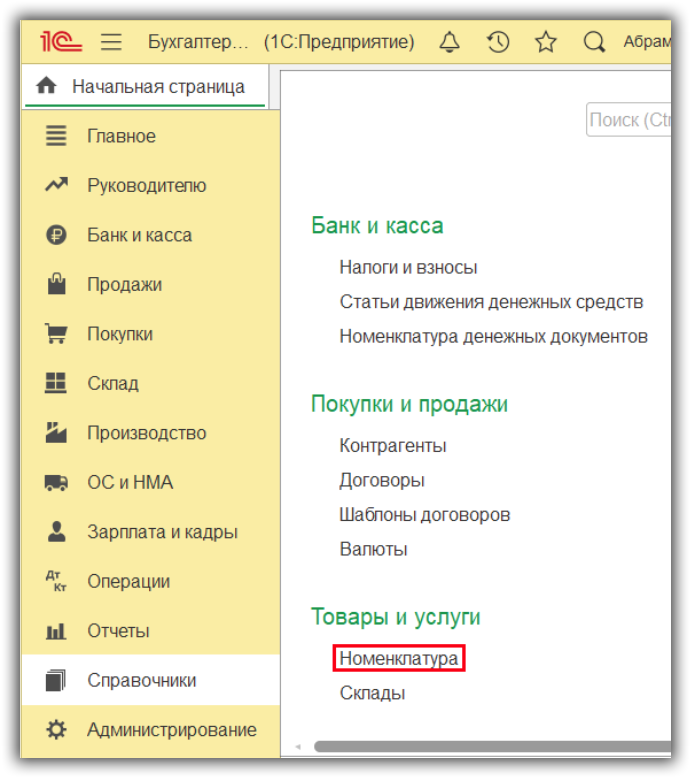
Нажмем кнопку «Создать».
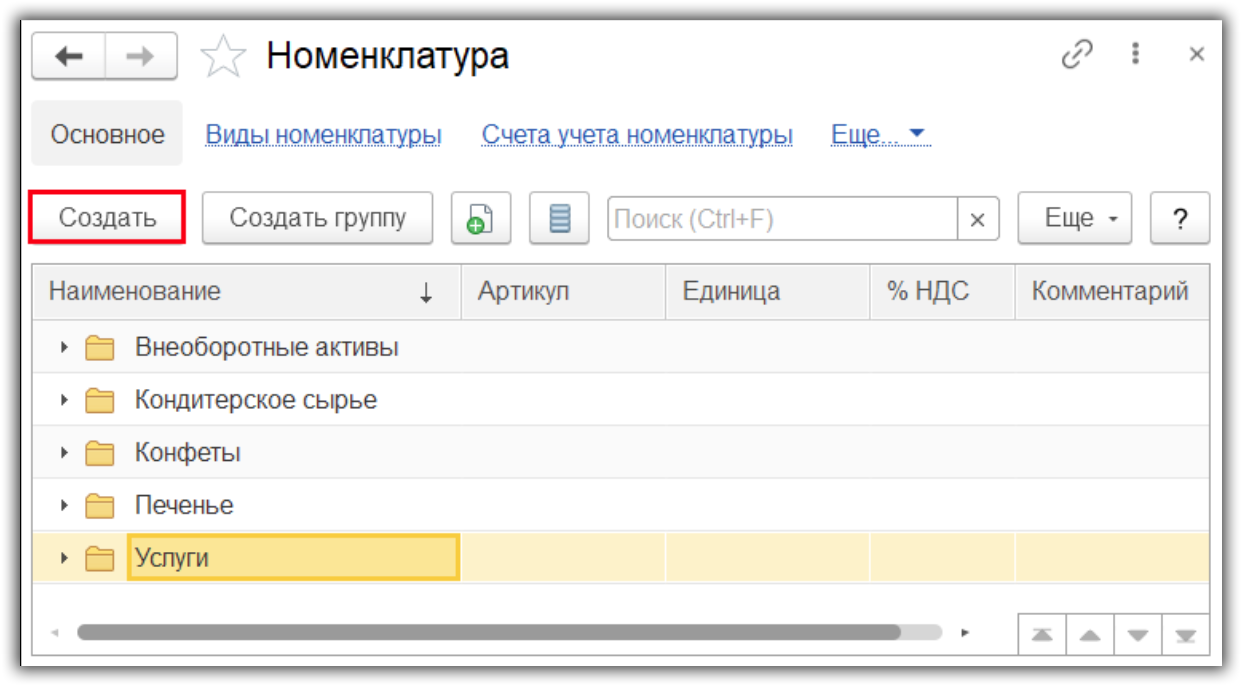
Наша команда предоставляет услуги по консультированию, настройке и внедрению 1С.
Связаться с нами можно по телефону +7 499 350 29 00.
Услуги и цены можно увидеть по ссылке.
Будем рады помочь Вам!
Для услуги нужно указать вид номенклатуры с установленным флажком «Услуга».

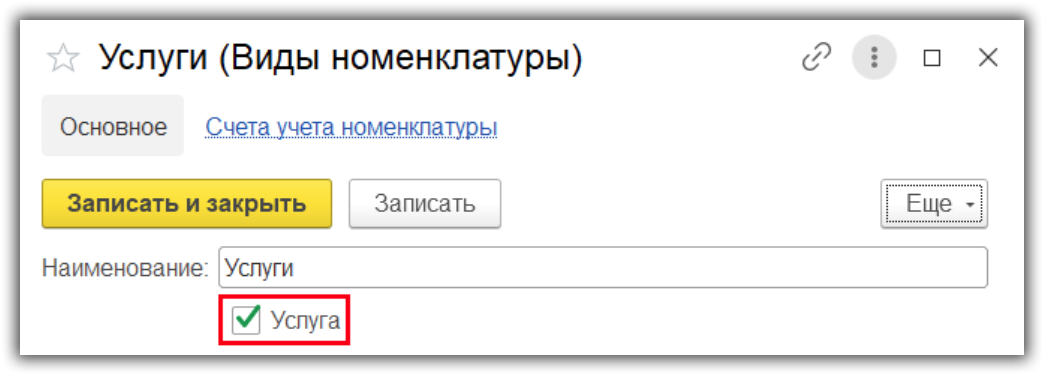
Затем заполняем наименование, единицу измерения, ставку НДС по умолчанию для подстановки в документы и другие реквизиты.
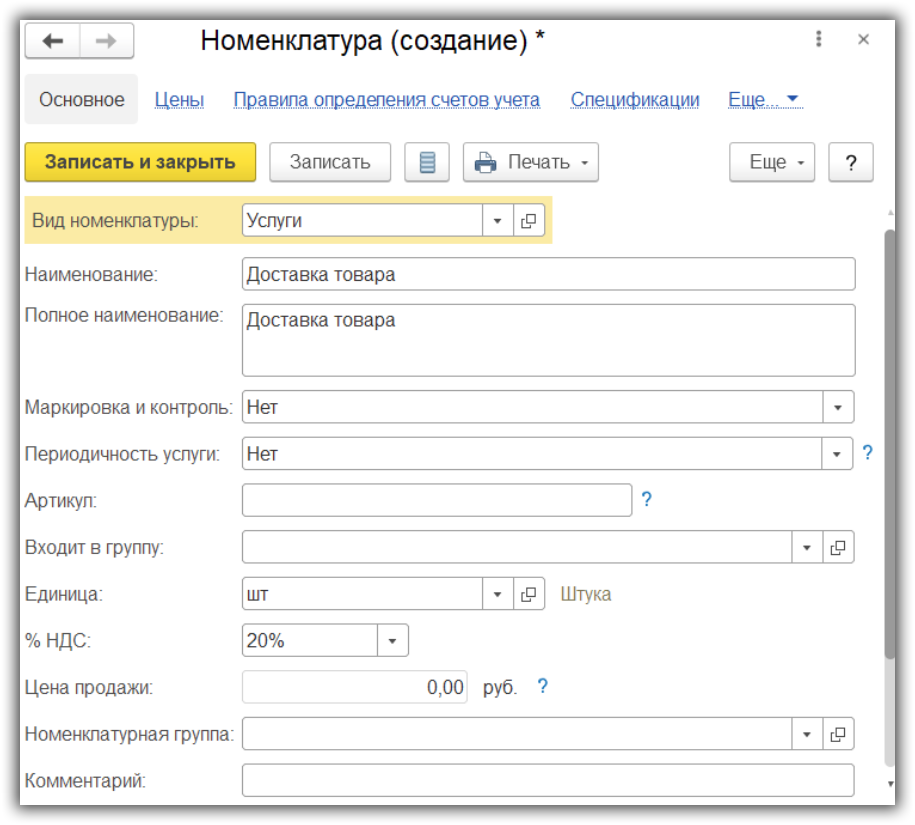
Получите понятные самоучители по 1С бесплатно:
- Самоучитель по 1С Бухгалтерии 8.3;
- Самоучитель по 1С ЗУП 8.3.
Нажимаем кнопку «Записать и закрыть».
Аналогично создаем другие услуги.
Продажа услуг
Для продажи услуг используются 2 документа:
- Реализация (акт, накладная).
- Оказание услуг.
Находятся в разделе «Продажи».
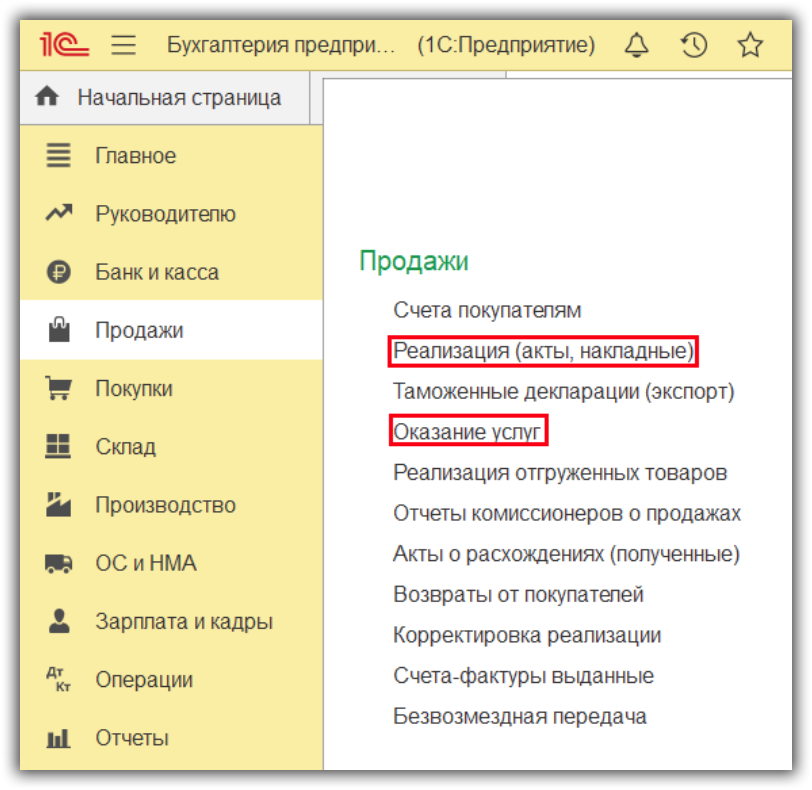
Документ «Реализация (акт, накладная)»
Применяется, когда нужно отразить продажу одной или нескольких услуг одному контрагенту.
Можно выбрать вид операции «Услуги (акт)» или «Товары, услуги, комиссия».
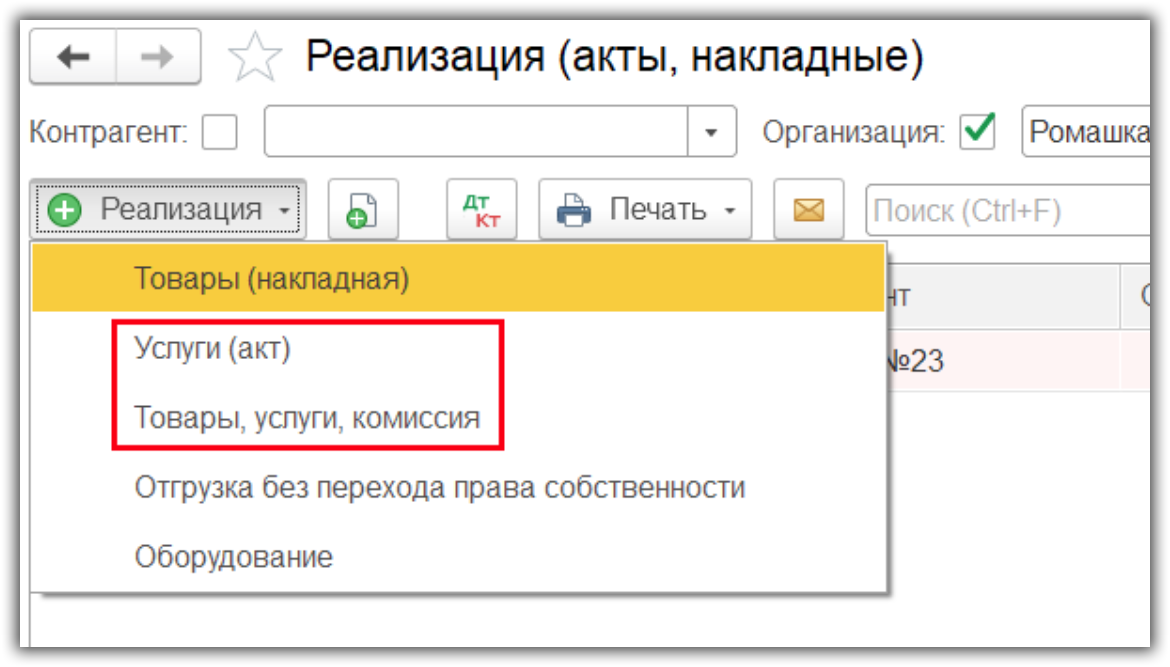
При заполнении документа указываем дату, организацию, покупателя и договор. Затем в табличной части добавляем одну или несколько услуг, вводим количество и цену.
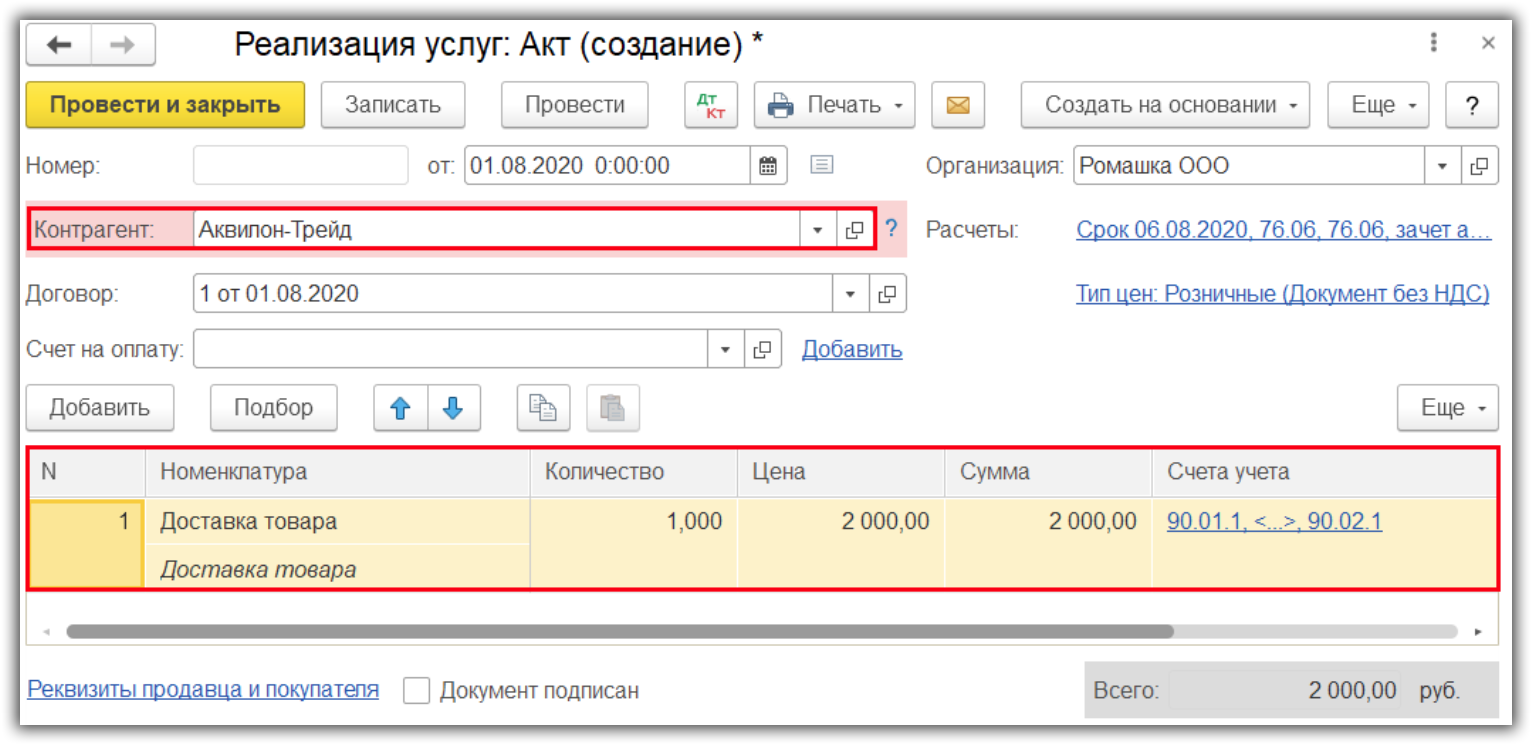
После сохранения документа доступны печатные формы по кнопке «Печать».
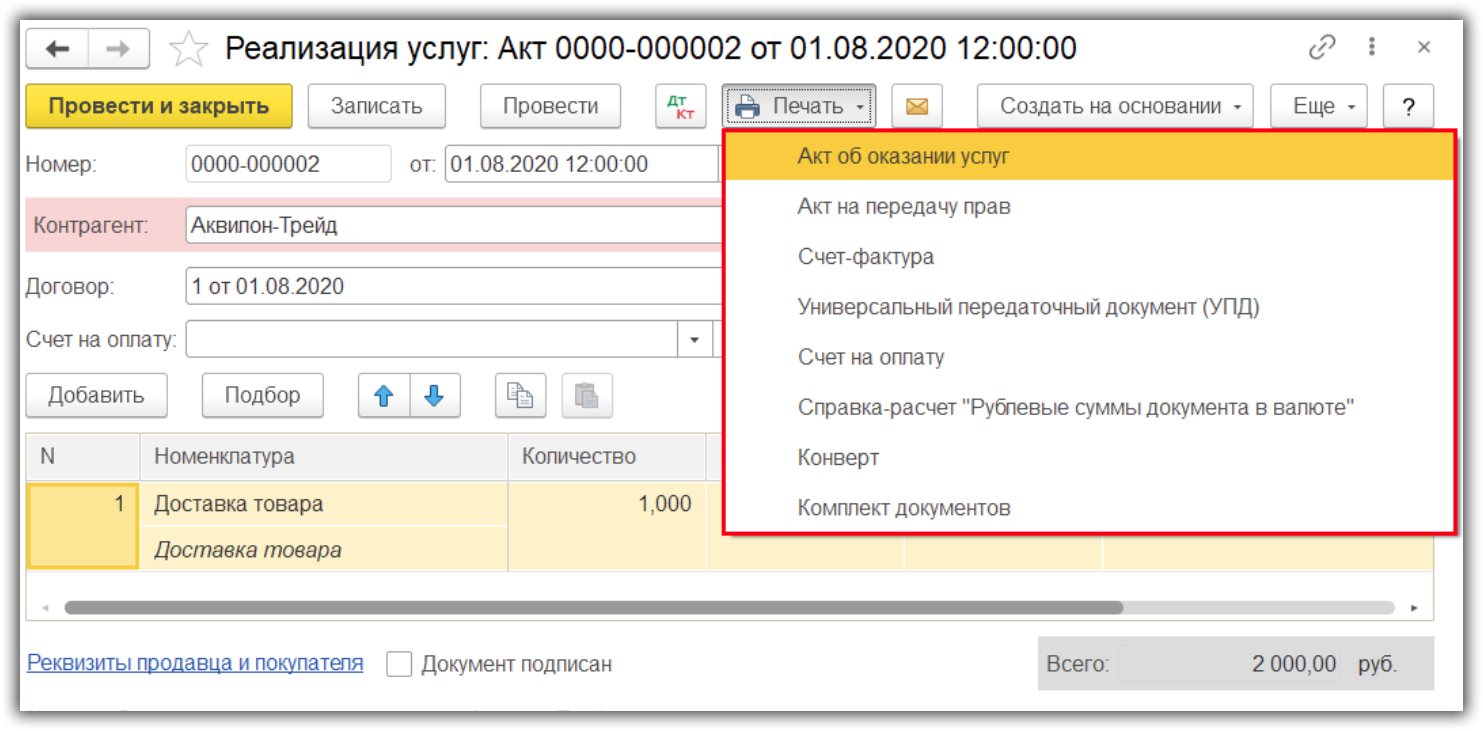
Документ «Оказание услуг»
Применяется, когда нужно отразить продажу одной услуги сразу нескольким покупателям.
Создадим новый документ и заполним его:
- Укажем дату, организацию, ставку НДС.
- Выберем номенклатуру.
- При необходимости укажем вид расчетов — это позволит заполнить документ по договорам с таким же видом расчетов.

- На закладке «Контрагенты» указываем контрагентов:
- вручную по кнопке «Добавить»;
- подбором;
- по кнопке «Заполнить — По виду расчетов».
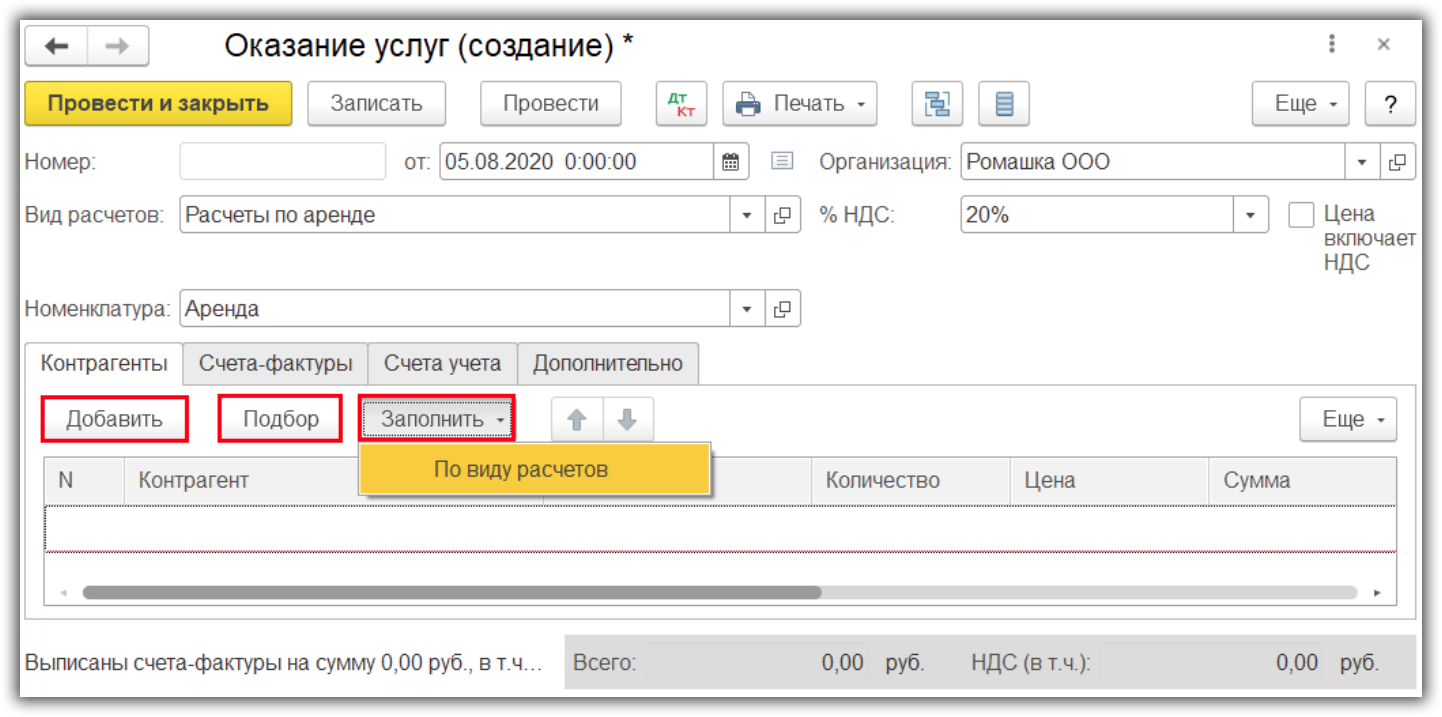
В последнем случае попадут контрагенты, у которых в договоре указан такой же вид расчетов, как и в документе.
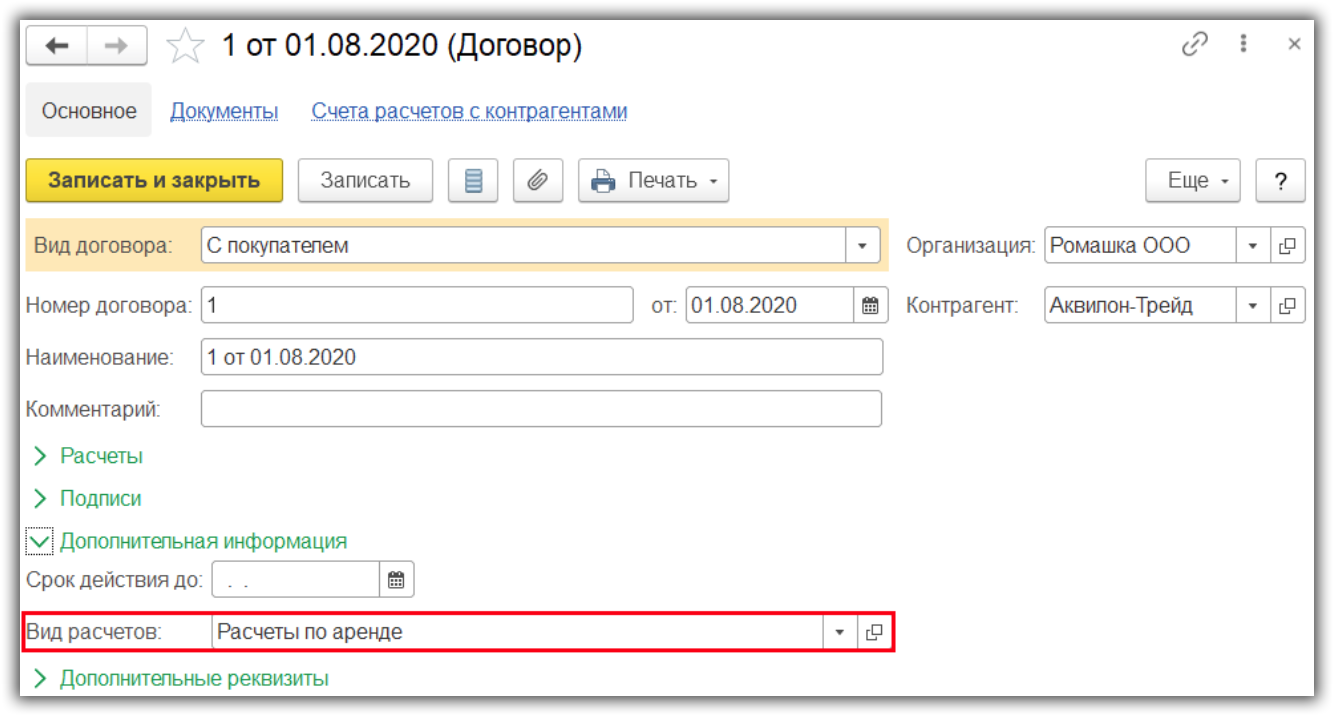
- Указываем цену и количество.
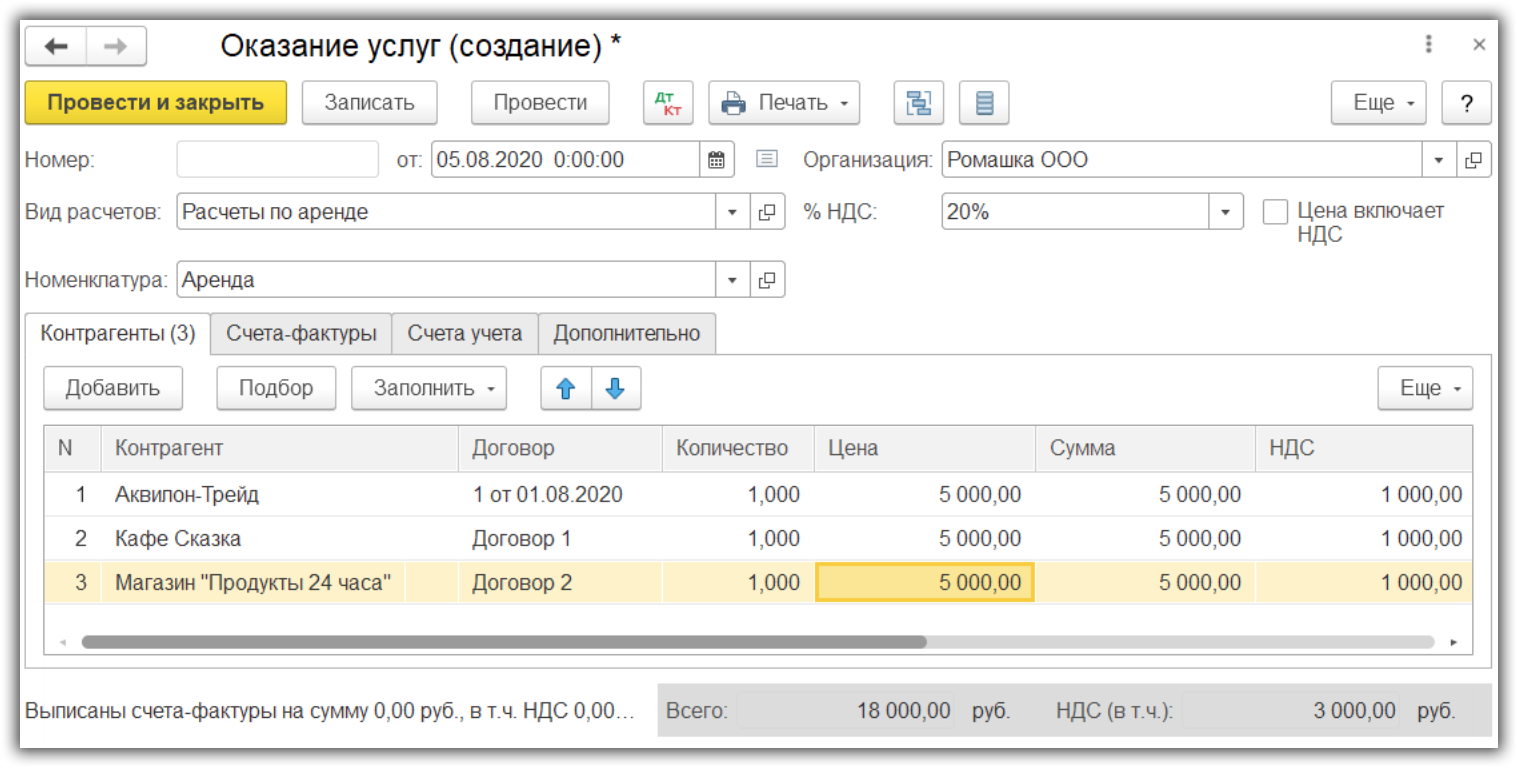
- На закладке «Счета-фактуры» можно создать счета-фактуры. Они создаются автоматически при проведении документа по тем строкам, для которых установлена пометка «Выписан счет-фактура». По кнопке «Отметить все» можно установить флажок по всем покупателям.

- В документе также доступны печатные формы. Проведем документ, видим, что создались счета-фактуры.
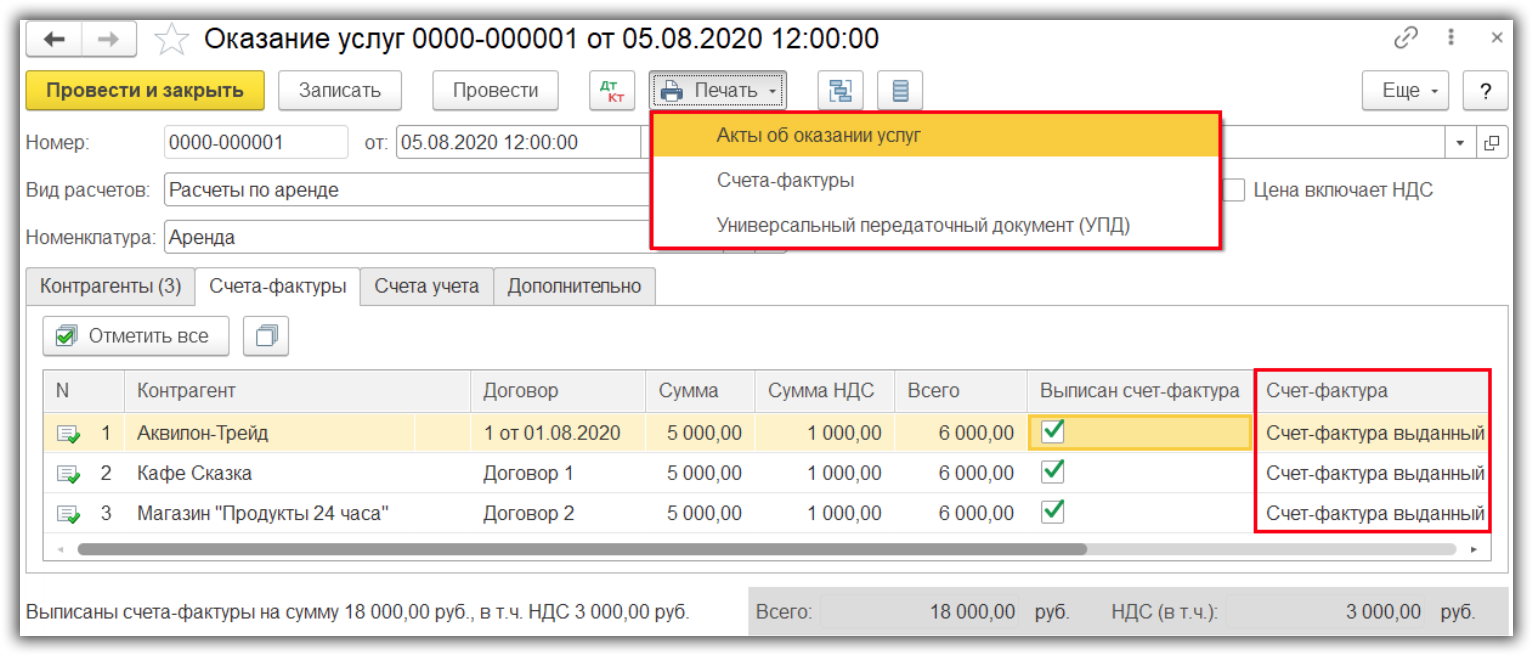
Получение услуг от других организаций
При получении услуг используется документ «Поступление (акт, накладная)». Находится в разделе «Покупки». Можно выбирать виды операций «Услуги (акт)» или «Товары, услуги, комиссия».
При заполнении указываем дату, организацию, поставщика и договор. В табличной части выбираем услуги и заполняем количество и цену.
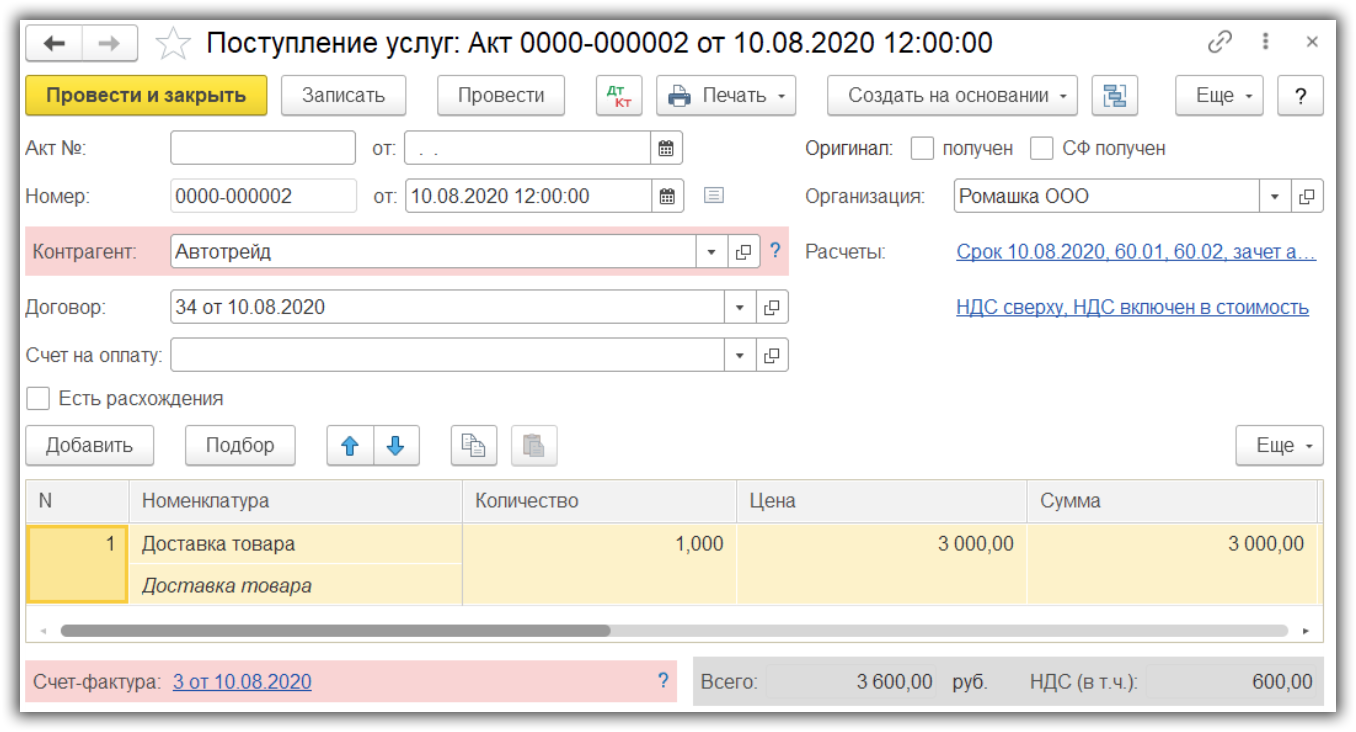
В документе также доступны печатные формы.
Источник: 1s83.info